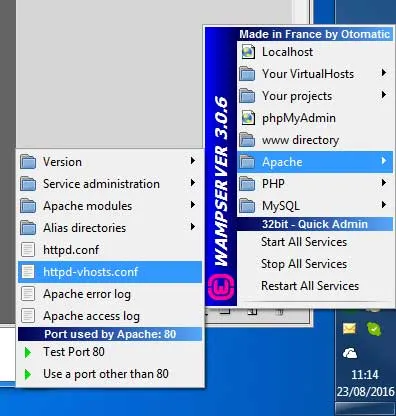1.
首先,必须允许TCP和UDP数据包通过端口80(或您使用的任何其他端口)和443。为此,在Windows防火墙上为端口80和443创建2个TCP和UDP入站规则。
(或者您可以为测试禁用整个防火墙,但如果允许入站规则,则为永久解决方案)
2.
如果您使用的是WAMPServer 3,请参见答案底部
对于WAMPServer版本<= 2.5
您需要更改Apache的安全设置,以允许来自其他任何地方的访问,因此请编辑您的httpd.conf文件。
将此部分从:
# onlineoffline tag - don't remove
Order Deny,Allow
Deny from all
Allow from 127.0.0.1
Allow from ::1
Allow from localhost
至:
# onlineoffline tag - don't remove
Order Allow,Deny
Allow from all
如果“Allow from all”行不起作用,则使用“Require all granted”,这样它就会为您工作。
WAMPServer 3有一种不同的方法。
在WAMPServer的版本3及以上版本中,对于localhost预定义了虚拟主机,因此根本不需要修改httpd.conf文件,请将其保留原样。
使用菜单编辑httpd-vhosts.conf文件。
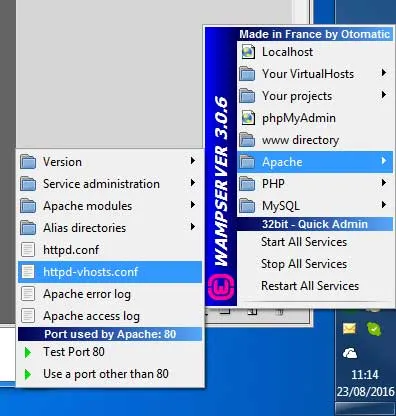
它应该看起来像这样:
<VirtualHost *:80>
ServerName localhost
DocumentRoot D:/wamp/www
<Directory "D:/wamp/www/">
Options +Indexes +FollowSymLinks +MultiViews
AllowOverride All
Require local
</Directory>
</VirtualHost>
修改为
<VirtualHost *:80>
ServerName localhost
DocumentRoot D:/wamp/www
<Directory "D:/wamp/www/">
Options +Indexes +FollowSymLinks +MultiViews
AllowOverride All
Require all granted
</Directory>
</VirtualHost>
注意:如果你在除了80端口以外的端口上运行wamp,那么VirtualHost将会像VirtualHost *:86(86或者你正在使用的端口)而不是VirtualHost *:80。
3. 不要忘记在做出这个更改后重新启动Wamp或Apache的所有服务。